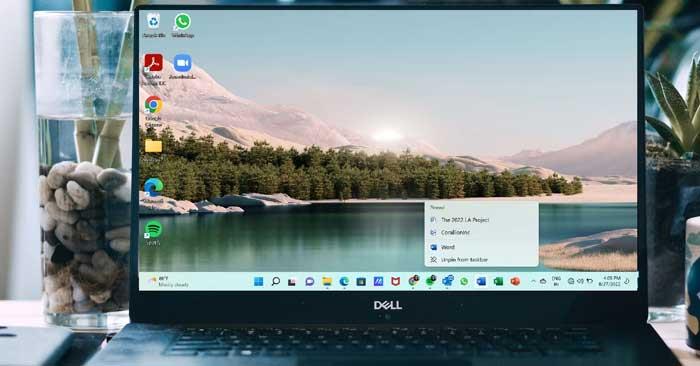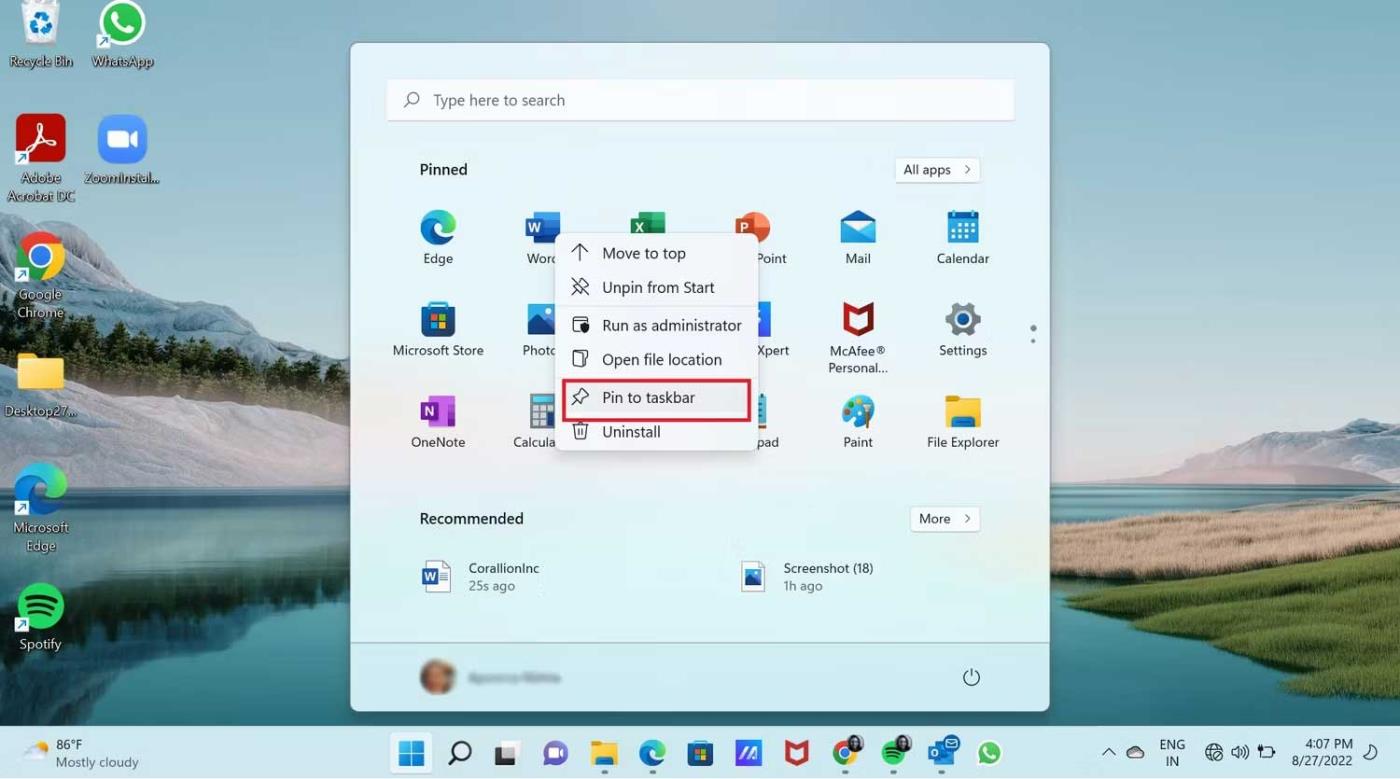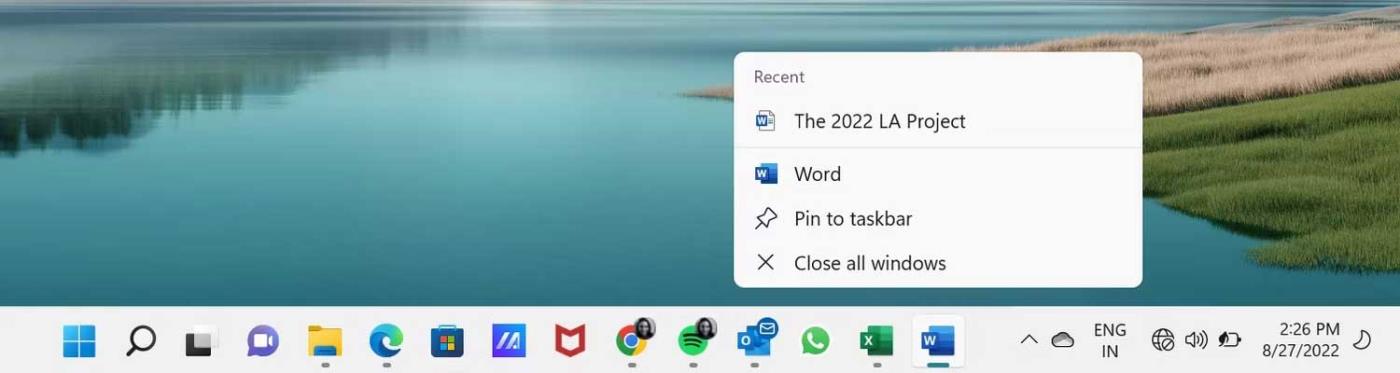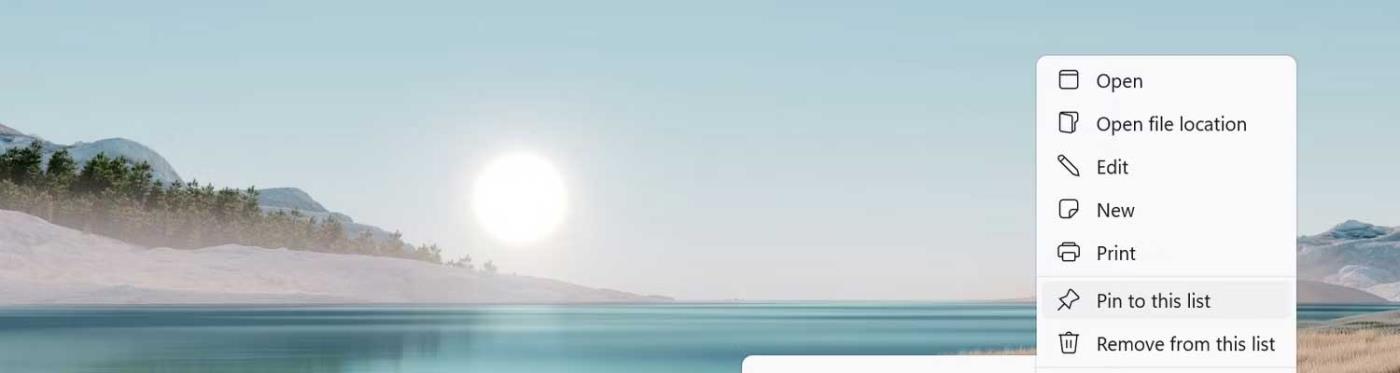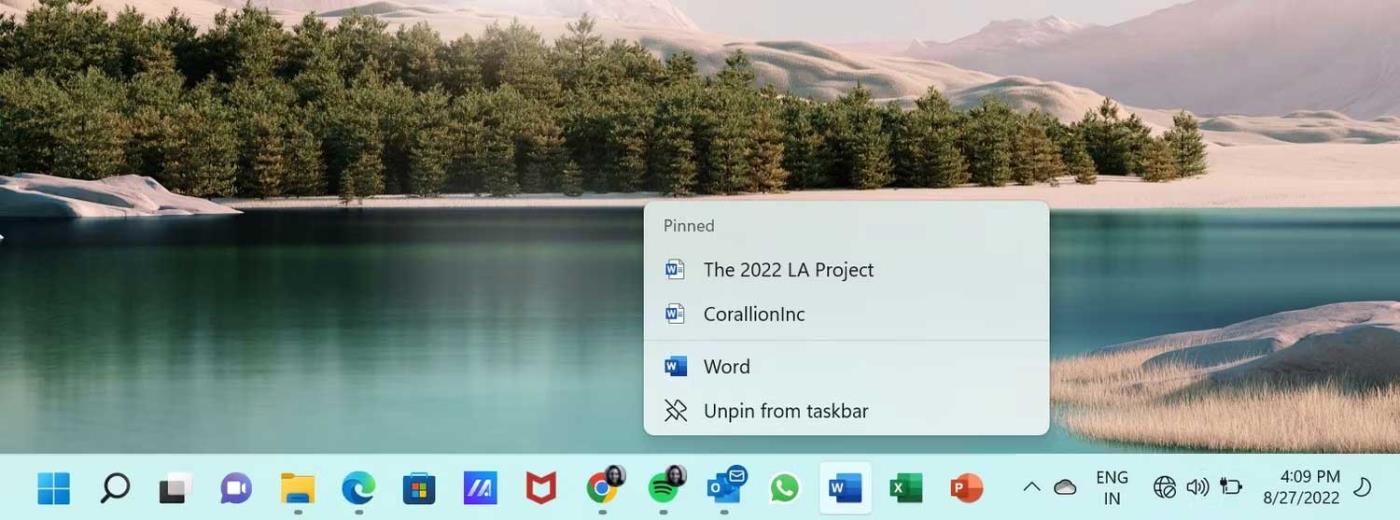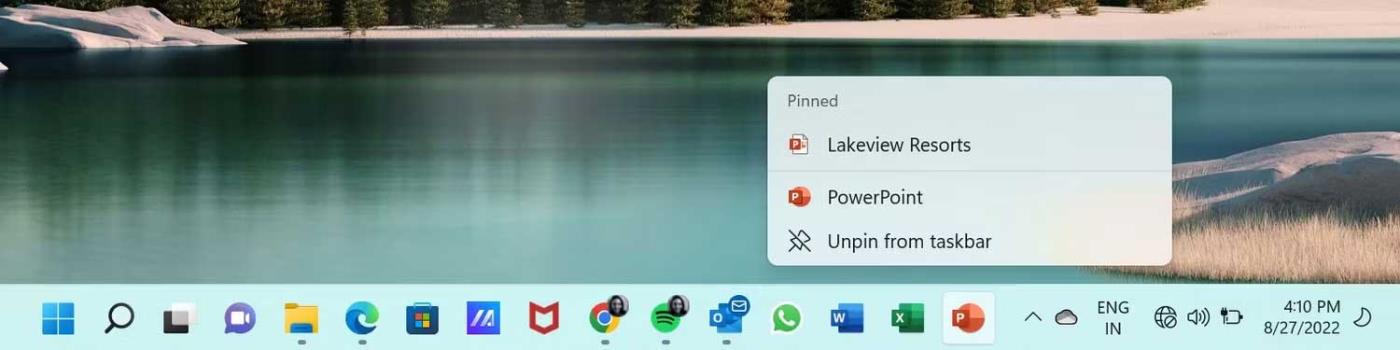Как закрепить файлы Office на значке панели задач в Windows 11 ? Пожалуйста, следуйте инструкциям ниже.
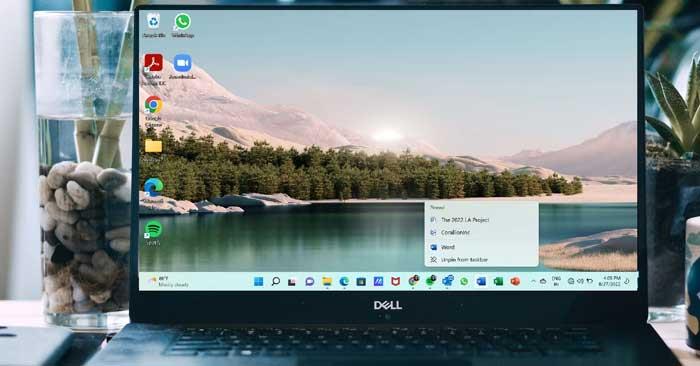
В Windows 11 закрепить файлы Office уже не так просто, как перетащить их в Windows 10 . Тем не менее, вы по-прежнему можете легко прикрепить файлы Word, Excel и PowerPoint к соответствующим значкам приложений на панели задач Win 11.
Как прикрепить файлы Office к значкам приложений в Windows 11
Закрепите Word, Excel, PowerPoint на панели задач.
Сначала вам нужно закрепить приложение Office (Word, Excel или PowerPoint) на панели задач Windows 11. Вот как это сделать:
1. Щелкните значок Windows на панели задач, чтобы открыть меню «Пуск». Там вы можете найти значки приложений Office. Либо нажмите «Все приложения» в правом верхнем углу меню «Пуск», чтобы открыть список всех ваших приложений.
2. Щелкните правой кнопкой мыши значок Word , Excel или PowerPoint , чтобы открыть контекстное меню. Затем выберите «Закрепить на панели задач» .
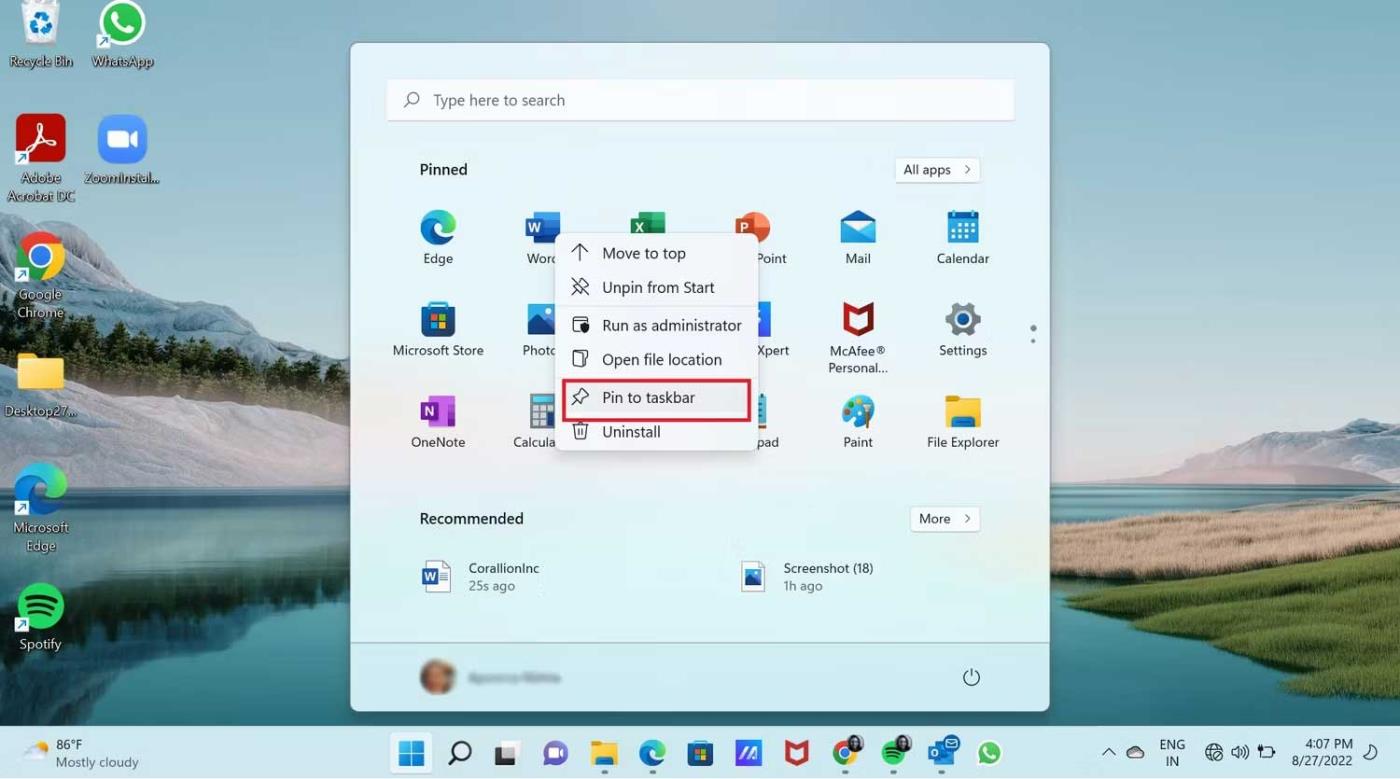
Приложение Word, Excel или PowerPoint будет закреплено на панели задач, как показано на снимке экрана ниже. Вы можете закрепить приложения PowerPoint таким же образом.

Как закрепить файл Word в приложении Word, закрепленном на панели задач Windows 11
Теперь прикрепите файл Word к значку Word на панели задач:
1. Сначала вы должны открыть файл Word, который хотите прикрепить к значку Word. В данном примере это Проект Лос-Анджелеса 2022 года.

2. Теперь вам не нужно ничего делать, кроме как закрыть файл Word. Поскольку это последний открывавшийся файл Word, он будет в списке «Недавние» Word. Это то, что ты хочешь.
3. Щелкните правой кнопкой мыши значок Word на панели задач. Откроется это меню, и вы увидите файл Word в разделе «Последние» . Как вы можете видеть на изображении ниже, файл проекта LA 2022 находится в папке Recent .
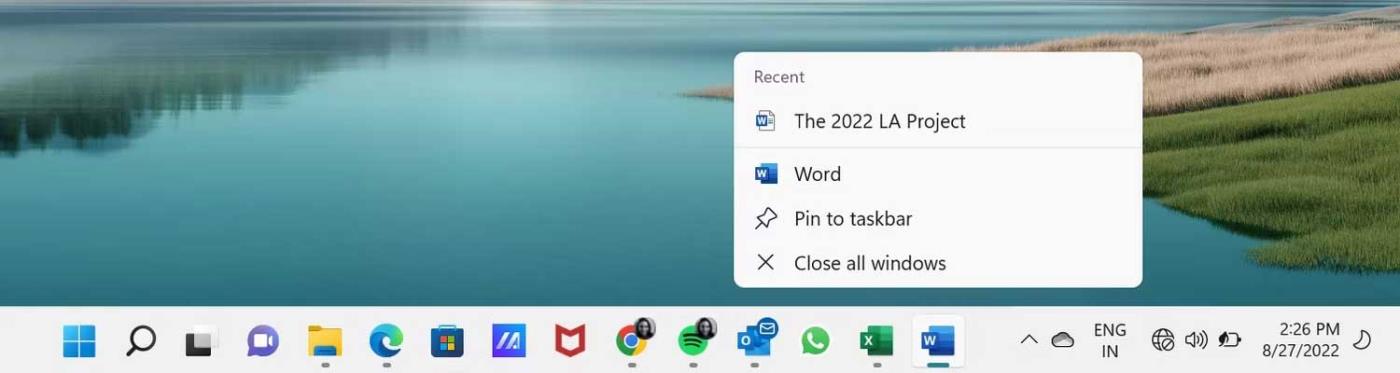
4. Теперь вы можете щелкнуть правой кнопкой мыши по этому файлу, чтобы открыть контекстное меню. Просто выберите Закрепить в этом списке .
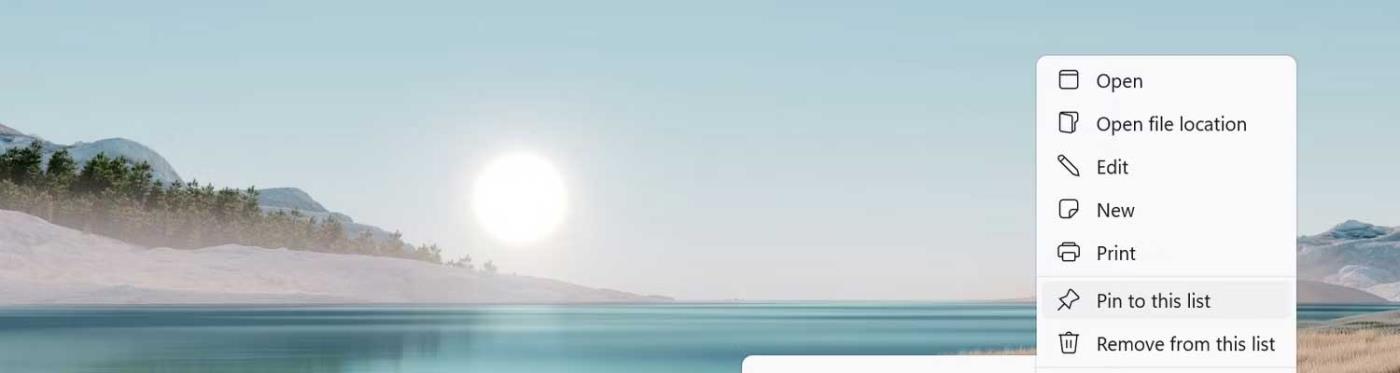
5. Кроме того, при наведении курсора на файл справа вы увидите значок «Закрепить» . Просто нажмите на значок «Закрепить» .
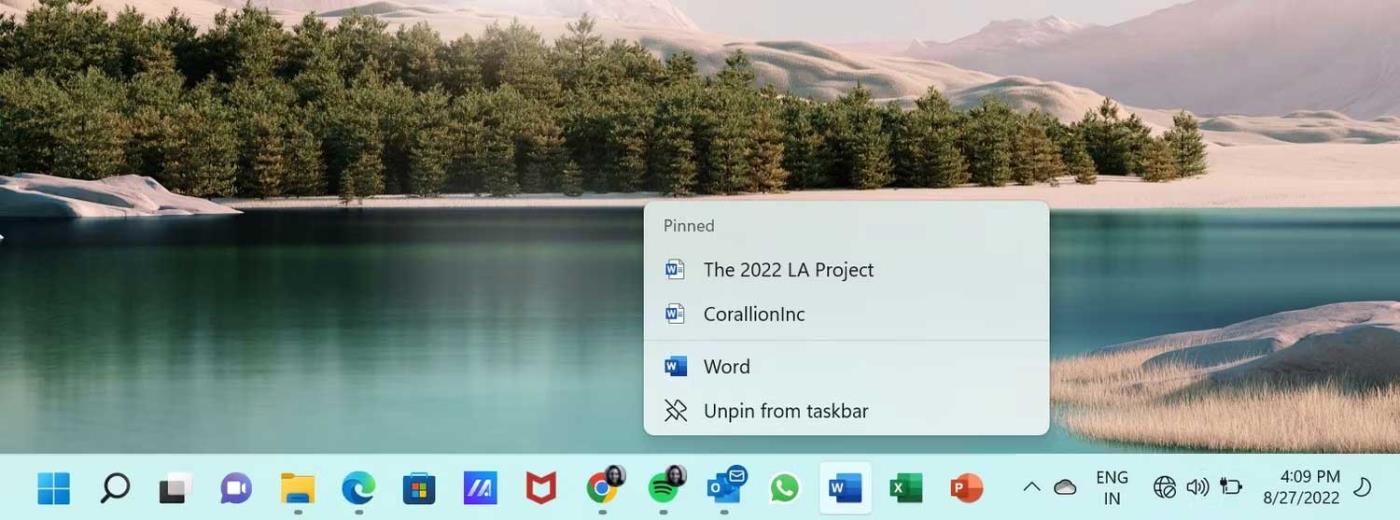
Теперь файл Word будет прикреплен к значку Word на панели задач.
Как закрепить файлы Excel и PowerPoint в соответствующих закрепленных приложениях
Метод прикрепления файлов Word и Excel к значкам приложений на панели задач аналогичен закреплению файлов Word.
1. Откройте файл Excel или PowerPoint, который хотите закрепить. Затем закройте файл.
2. Щелкните правой кнопкой мыши значок Excel или PowerPoint на панели задач, чтобы открыть это меню, и проверьте файл в списке «Недавние» .
3. Затем щелкните этот файл правой кнопкой мыши и выберите « Закрепить в этом списке» или закрепите его с помощью значка «Закрепить» .
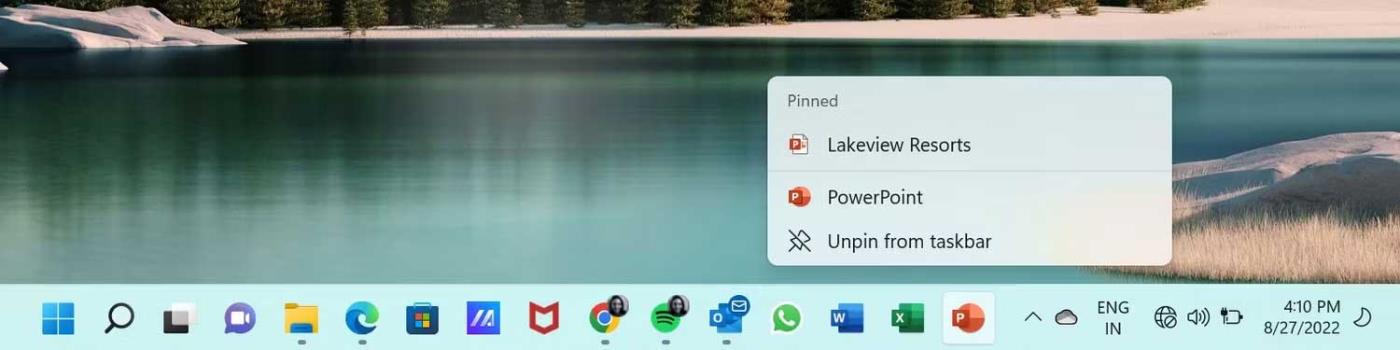
Как видите, легко прикрепить файл Office к значку его приложения на панели задач Windows 11. Поэтому прикрепите наиболее важные и часто используемые файлы к панели задач для быстрого доступа при необходимости.